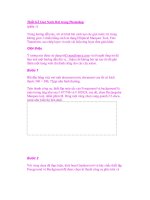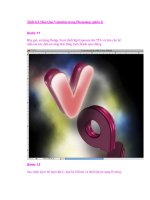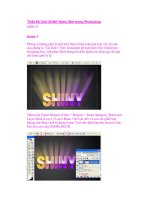Thiết Kế Con Rối trong Photoshop (phần 2) potx
Bạn đang xem bản rút gọn của tài liệu. Xem và tải ngay bản đầy đủ của tài liệu tại đây (613.58 KB, 8 trang )
Thiết Kế Con Rối trong Photoshop (phần 2)
Bước 5
Đưa vào trong document với một hình ảnh người mẫu giả khác và cắt
phần bên dưới của Manneguin ra, đặt nó vào đúng vị trí.
Hãy sử dụng kỹ thuật tương tự như bạn đã là với hình ảnh trước, bạn cần
tạo ra một số hiệu ứng phá vỡ. Lần này, bạn sẽ sử dụng Lasso Tool (L) để
xóa một số phần lớn của layer.
Bước 6
Tạo một layer mới bên trên Mannequin, và trong khi đang sử dụng Pen
Tool ℗, Brush một vài Stroke trắng, thiết lập 1px. Điều này sẽ mang tới
ấn tượng cho Mannequin đang xây dựng bên dưới.
Bước 7
Sử dụng brush zigabooooođã được cung cấp, bạn cần tạo một vài hiệu
ứng phá vỡ bằng cách sử dụng các màu sắc bạn sẽ chọn từ các người mẫu
bằng cách sử dụng Eye Picker Tool (I).
Bước 8
Sử dụng Pen Tool ℗ một lần nữa để tạo ra một đường nét dọc theo Man-
nequin đầu tiên. Thiết lập Brush có kích thước 3 hoặc 2px, thiết lập
Blending Options của Stroke này như bên dưới. Màu sắc không quan
trọng vì bạn sẽ thêm một hiệu ứng lên trên nó.
Bước 9
Thực hiện tương tự như trong bước 6, bạn cần tạo nhiều Stroke trắng hơn
nữa, nhưng lần này, tạo chúng ra bên trên Mannequin thứ 2. Hãy chắc
bạn đặt layer này theo cách như vậy, cánh tay của Mannequin thứ 2 trông
giống như nó đang với đến đó.
Bước 10
Bây giờ, sử dụng Lasso Tool (L), bạn cần chọn một số phần của Man-
nequin gốc thứ hai và đặt các mô hình ảnh lên trên các Stroke mà bạn đã
tạo ra trong bước 9. Điều này sẽ tạo ra một ấn tượng lên phần bức tượng
đang được xấy dựng. Ngoài ra, cánh tay của Mannequin đầu tiên trông
như đang xây dựng các mô hình, hoặc đang đặt chúng lại với nhau.